今天的CAD安装教程是AutoCAD 2014安装教程。请注意:32位对应的是32位的安装包和注册机,64位对应的是64位的安装包和注册机。如果还没有安装包的这里提供一个AutoCAD 2014下载地址,各位可以先去下面的地址下载安装包,复制到浏览器里打开。
AutoCAD 2014软件下载
【软件名称】:AutoCAD 2014 【安装环境】:Windows 【安装语言】:简体中文 【下载地址】:pan.baidu.com/s/1EhQg76k93zWqXczgW7EWZA 【*提取码*】:hmn6
AutoCAD 2014安装教程
1. 解压安装包,打开解压之后的文件夹,鼠标右击setup.exe,选择有管理员身份运行。

2. 解压到位置任意,然后点击“确定”。

3. 点击“安装产品”。
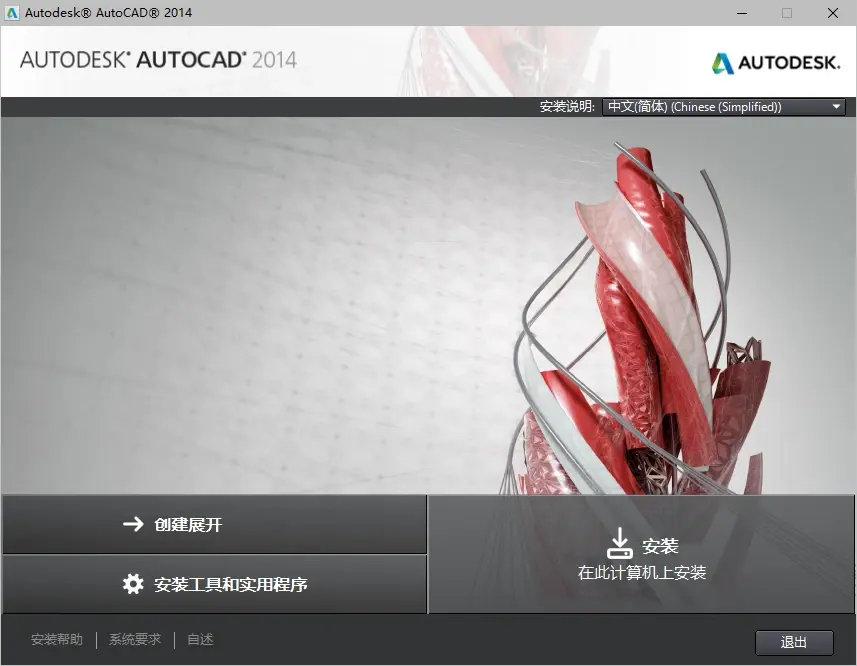
4. 点击“我接受”,再点击“下一步”。
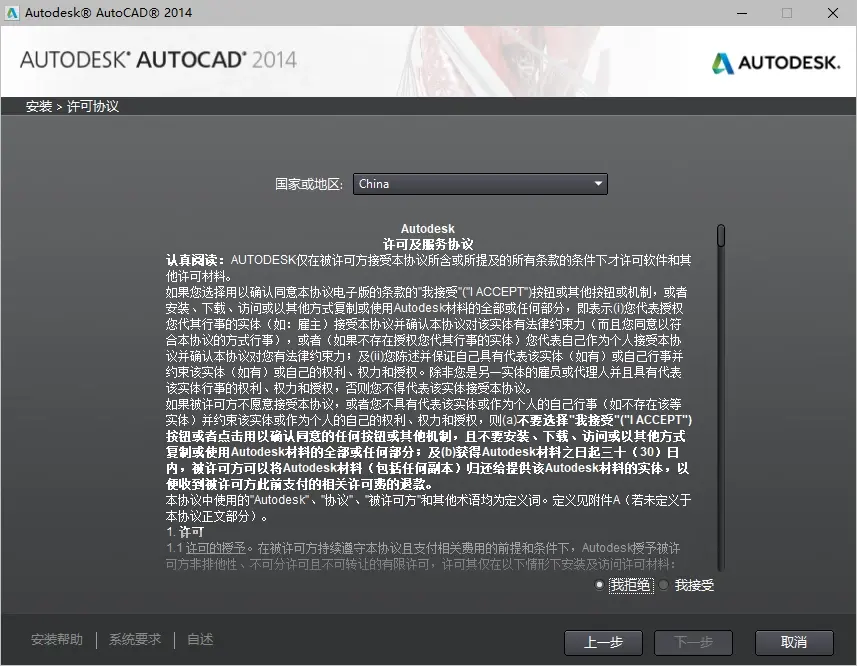
5. 可以参照如图所示的内容输入,序列号“666-69696969”,产品密钥“001F1”,然后点击“下一步”。
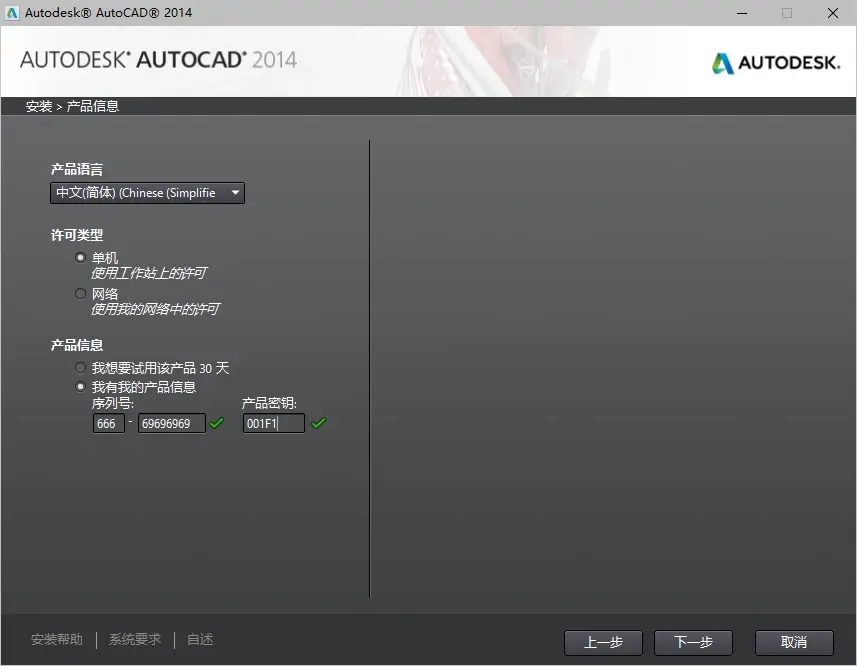
6. 把路径到D盘下面去,如图所示,然后点击“安装”。
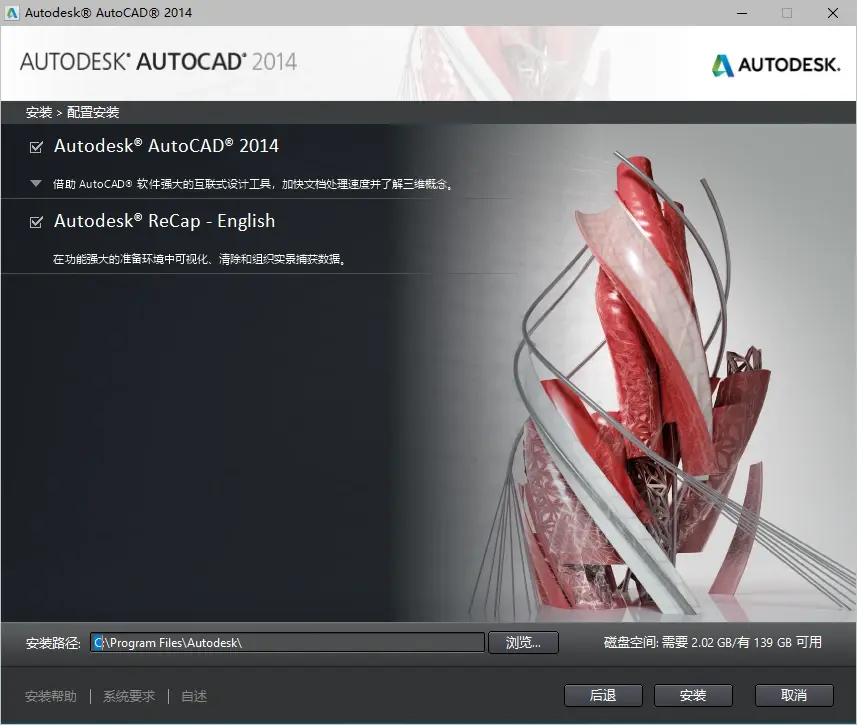
7. 安装进行中,如下图所示。
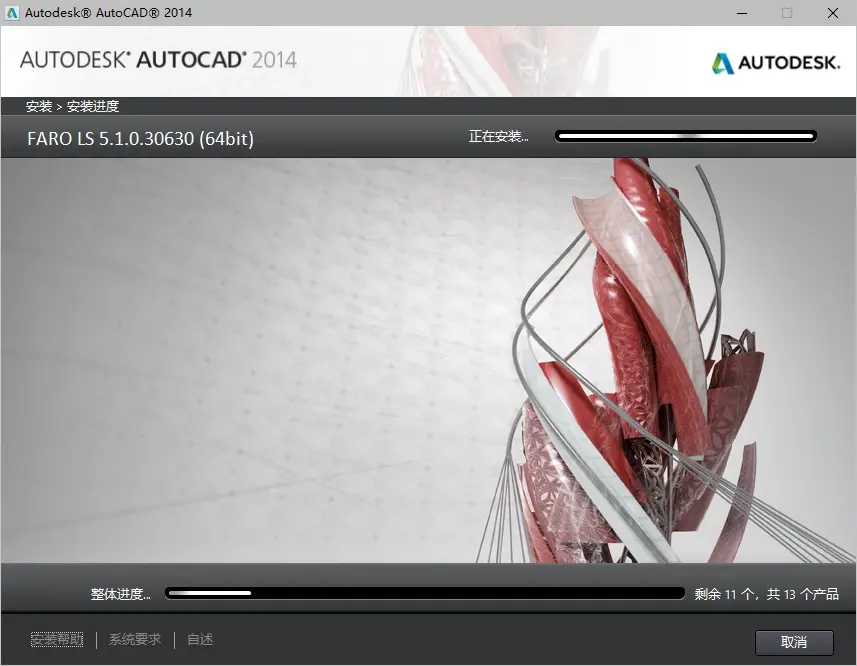
8. 提示安装成功,然后点击“完成”。
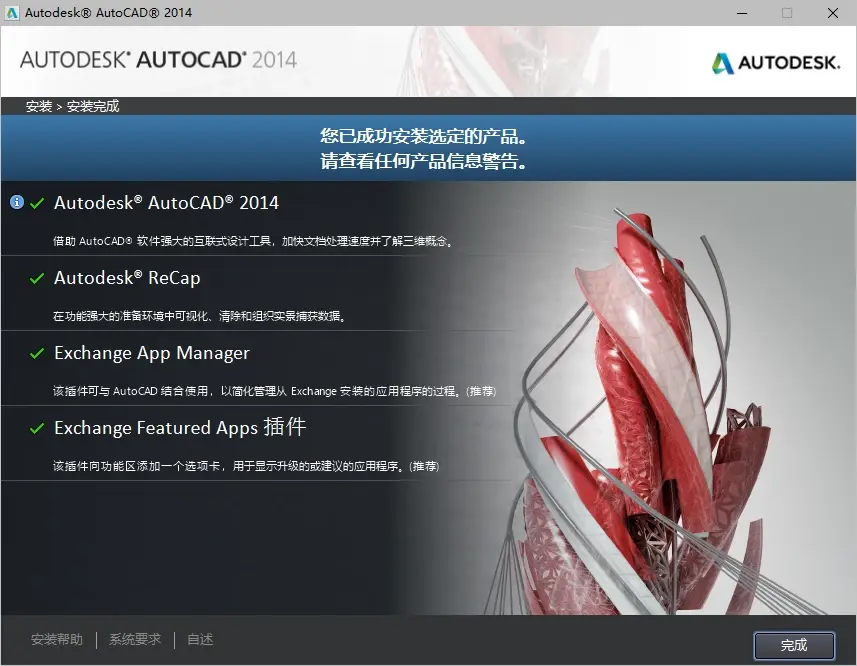
AutoCAD 2014激活教程
9. 双击打开桌面上的AutoCAD 2014的桌面快捷图标,等待会出现如下图所示的对话框,勾选“我同意。。。。。”,点击“我同意”。
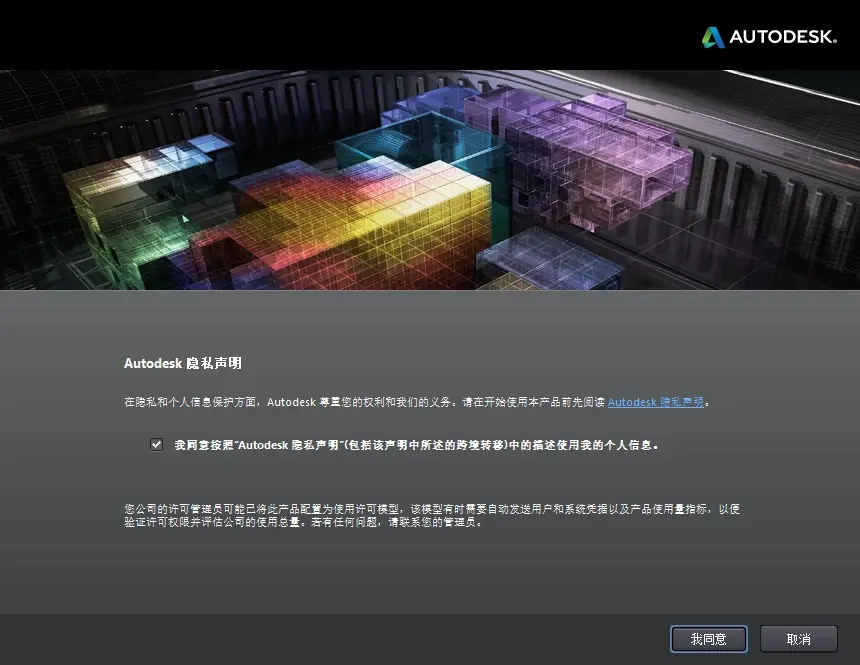
10. 点击“激活”。
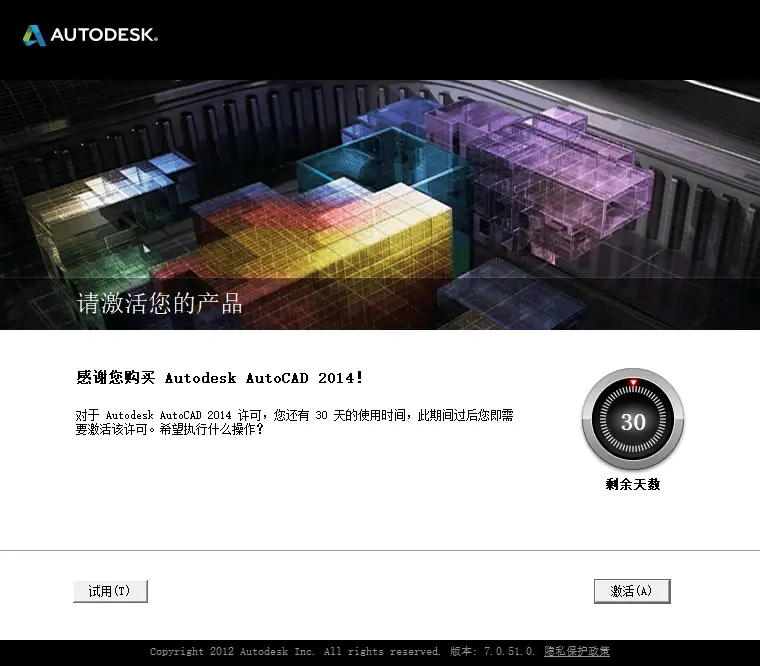
11. 复制申请号里面的内容(ctrl + c),点击“我具有Autodesk提供的激活码”。
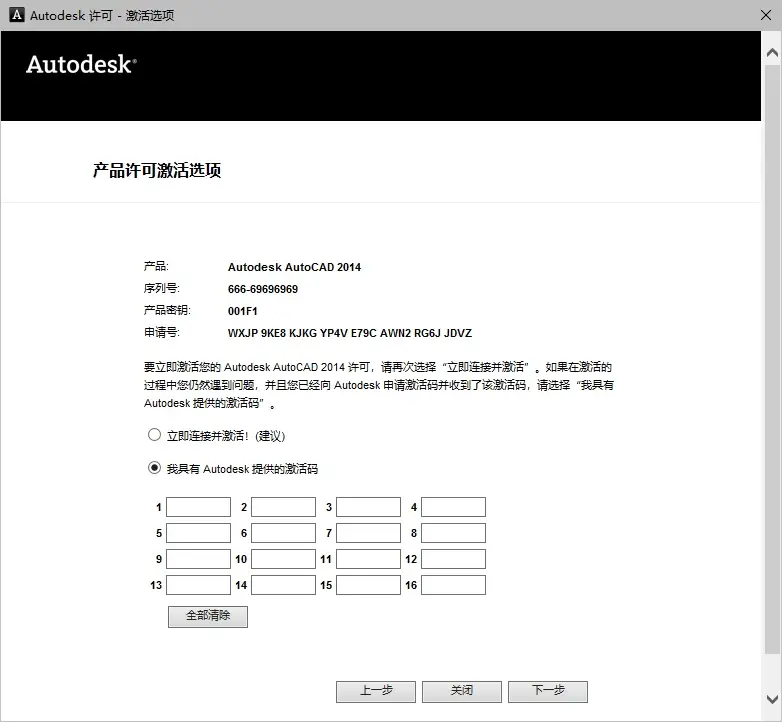
12. 鼠标右击安装包里的注册机文件,选择“以管理员身份运行”。
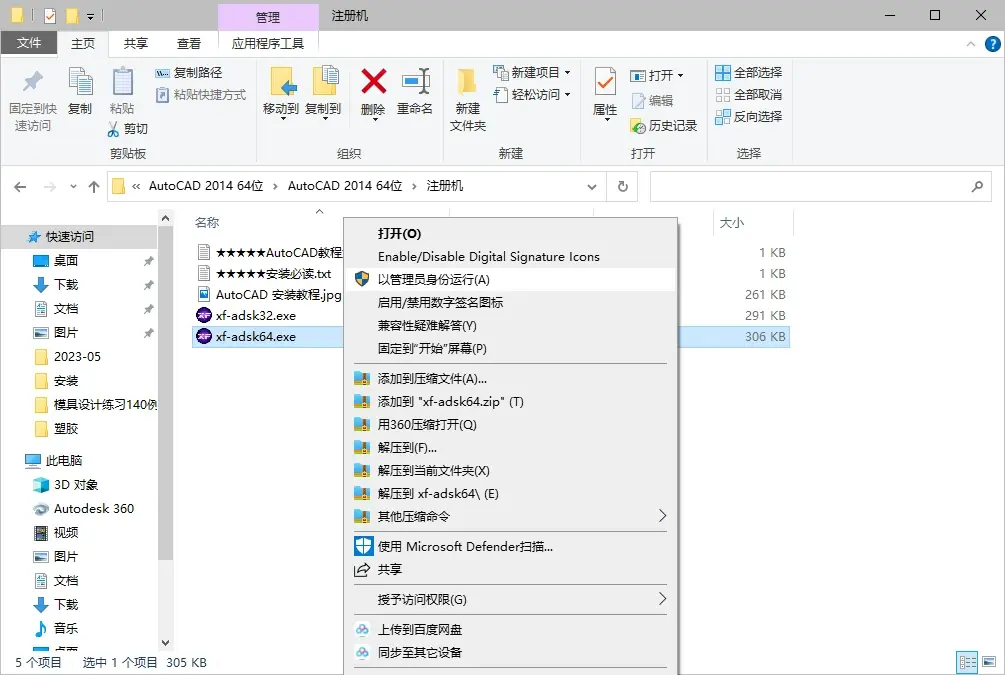
13. 把刚才复制的申请号粘贴到申请号输入框(ctrl + v),然后点击“Patch”,再点击“Geneate”,再把激活码复制一下(ctrl + c)。
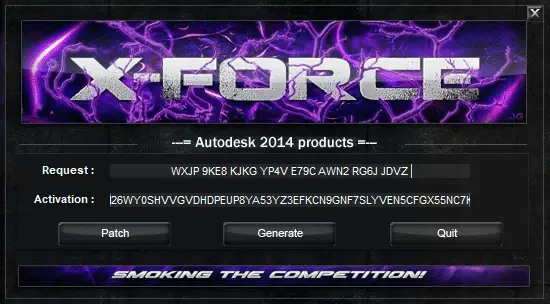
14. 把刚才复制好的激活码粘贴到如下图所示的输入框里面(ctrl + v),点击“下一步”。
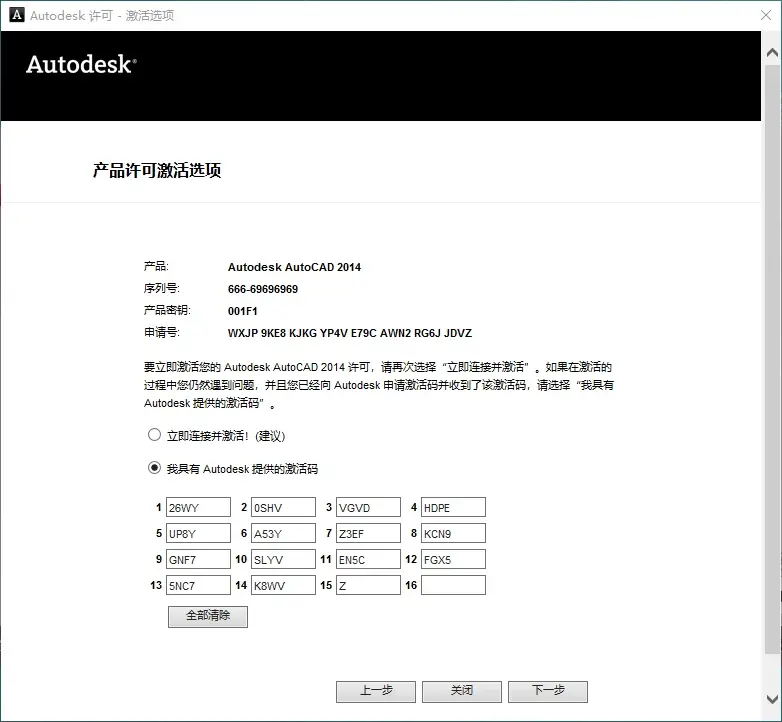
15. 成功激活了,然后点击“完成”。
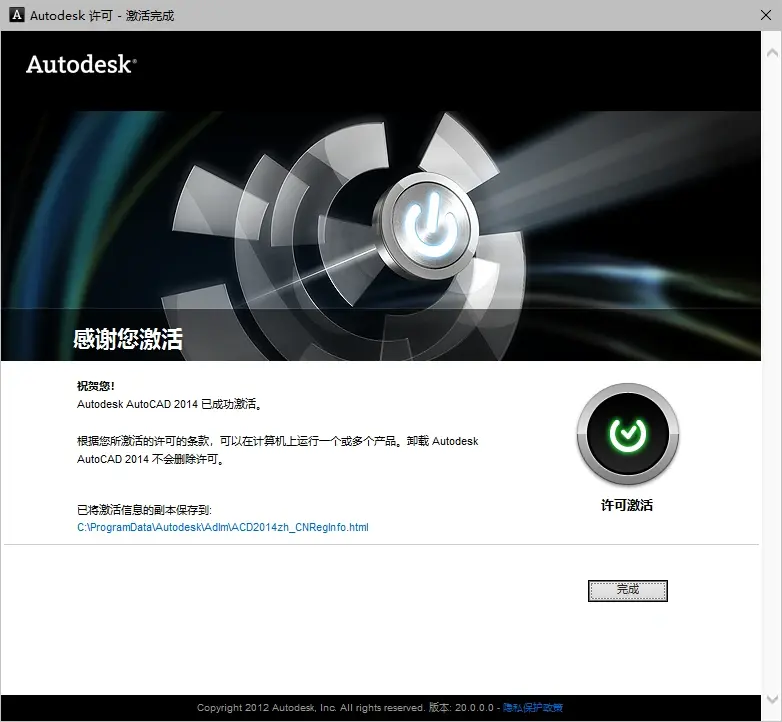
16. 成功进入到AutoCAD 2014的操作界面了。
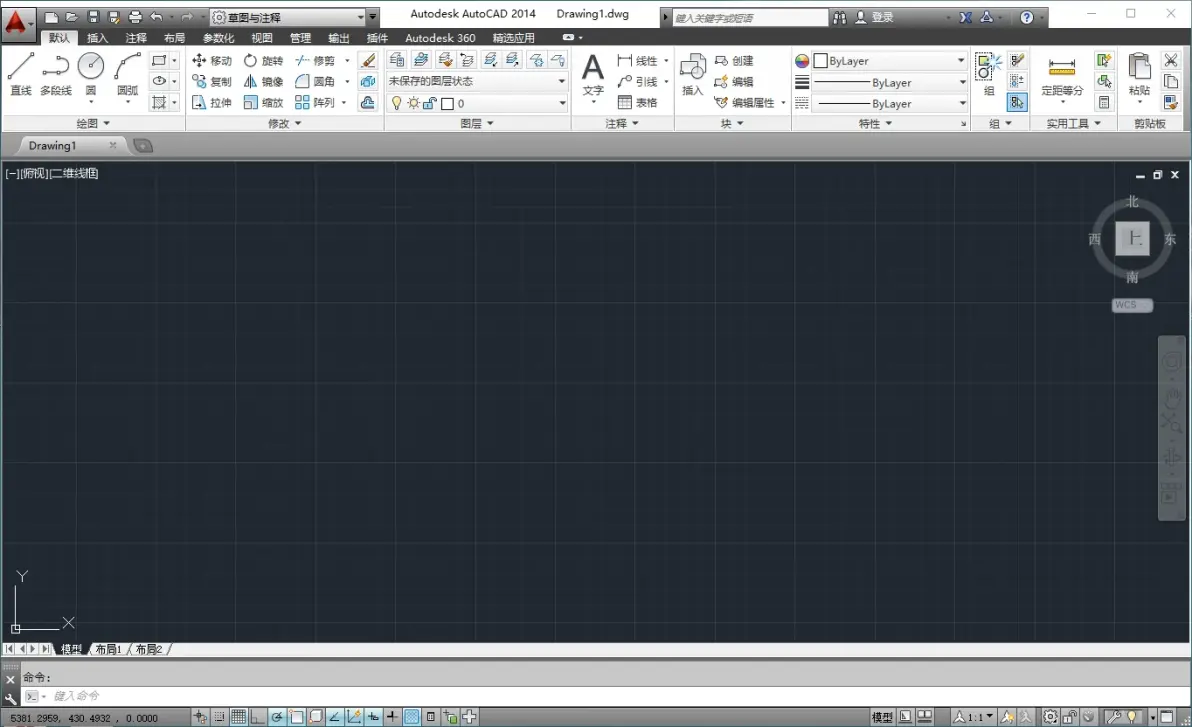
以上就是AutoCAD 2014安装的全部过程,至此AutoCAD 2014就成功地安装好了,希望各位老铁都可以成功地安装上去!